premiere怎么使字幕从下向上滚到屏幕外?PR
来源:网络收集 点击: 时间:2024-04-20【导读】:
premiere中,制作字幕时如何使字幕从下向上滚到屏幕外?下面我给大家演示下操作方法。工具/原料morepremiere方法/步骤1/9分步阅读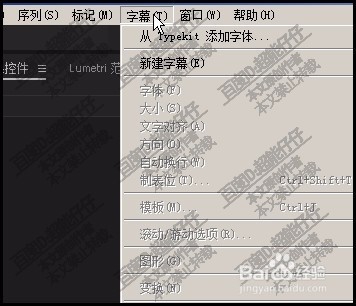 2/9
2/9 3/9
3/9 4/9
4/9 5/9
5/9 6/9
6/9 7/9
7/9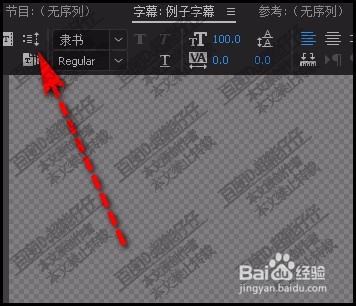 8/9
8/9 9/9
9/9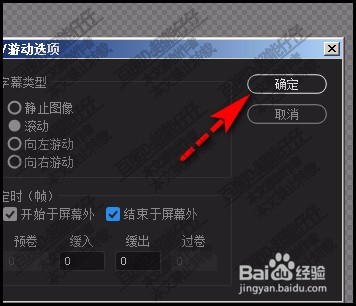 PREMIERE软件PR
PREMIERE软件PR
进入到PR主界面,鼠标点击字幕菜单。
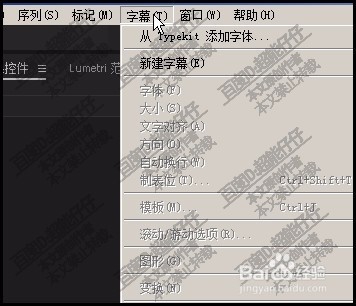 2/9
2/9在弹出的下拉菜单中再点:新建。再点:默认滚动字幕
 3/9
3/9调出新建字幕的操作面板。点击确定。
 4/9
4/9点击确定后,展开了字幕操作界面。
 5/9
5/9接着,我们用文字工具,编辑字幕。
 6/9
6/9再调出选择工具,鼠标点住字幕边框,把字幕整体移到屏幕外
 7/9
7/9鼠标再点击滚动字幕选择按钮。
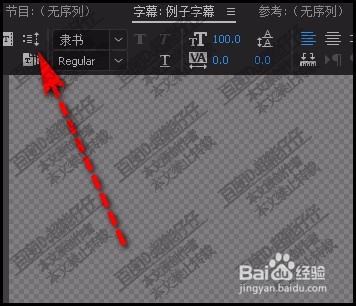 8/9
8/9在弹出的选项设置框中,把定时这两个选项都打上对勾。
 9/9
9/9这两个选项的意思是,字幕从屏幕外开始向上滚动,一至滚动到屏幕外。
鼠标再点击确定。那么,该设置完成。
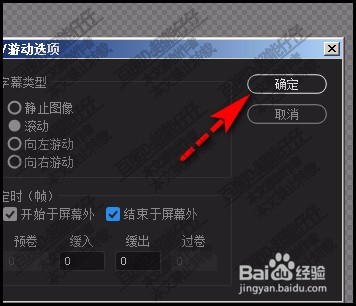 PREMIERE软件PR
PREMIERE软件PR 版权声明:
1、本文系转载,版权归原作者所有,旨在传递信息,不代表看本站的观点和立场。
2、本站仅提供信息发布平台,不承担相关法律责任。
3、若侵犯您的版权或隐私,请联系本站管理员删除。
4、文章链接:http://www.1haoku.cn/art_553956.html
上一篇:WPS如何将文档内容转换为表格
下一篇:四书五经是什么
 订阅
订阅